
在我们生活中蹭网,现在有了wifi万能钥匙之类的软件,蹭网是经常的事。
虽然你总是不停的更换wifi密码,但无线网却从不曾逃过被蹭的命运。小编家中的网络也总是被人蹭,严重影响了网速,经过对几种防蹭网方法的对比,只有Mac地址绑定是靠谱的。下面就详细介绍设置方法:
第一步:打开浏览器,在地址栏中输入路由器的登录界面,然后回车。进入设置页面。
温馨提醒:
(1),可以在路由器的背面找到,默认的用户名和密码也可以找到。
一般的地址为192.168.0.1或者192.168.1.1,或者查看路由器背面或者说明书。
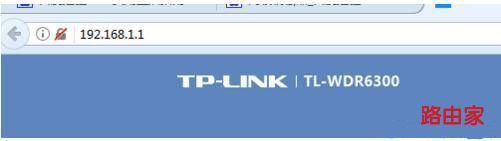
(2),有的用户在输入ip地址后无法打开管理页面,可以阅读下面这篇文章查看原因:
tplogin.cn管理页面打不开的解决办法?
第二步:输入管理员密码,点击确定。没有修改过密码的,可以查看路由器背面或说明书,建议把密码修改一下。

提示:
现在新版的tp-link无线路由器的管理密码是自己设置的,如果你不知道管理密码,可以阅读下面这篇文章:
tplogin.cn管理员密码忘记怎么办?
第三步:登录到路由器后,查找“IP与Mac绑定”功能。不同的路由器,界面会有差异,但功能基本一致。
(1),点击“应用管理”,找到"IP与Mac地址绑定",点击“进入”。
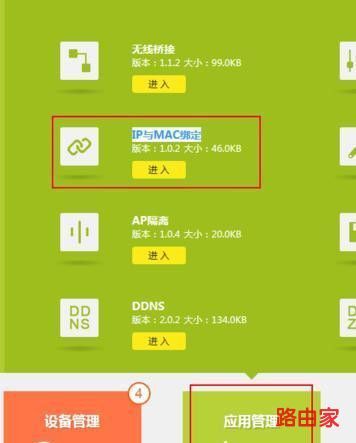
(2),这时,上半部分列表显示的是已经连接到路由器的设备,找到需要连接的设备,点击列表中该设备最后面的+号,添加到下半部分绑定列表中
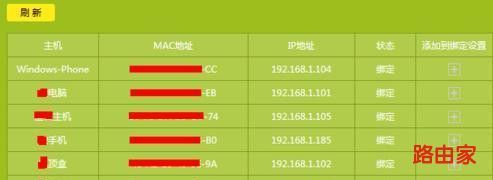
(3),此时,IP地址与Mac地址成功绑定
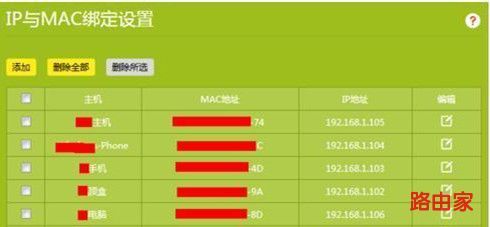
(4),然后,再次点击“应用管理”,找到“无线设备接入控制”,点击“进入”
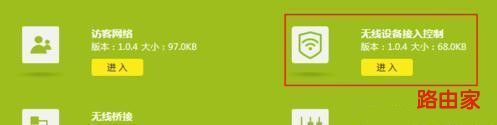
(5),在“接入控制功能”下拉列表中选择开启,点击“保存”。
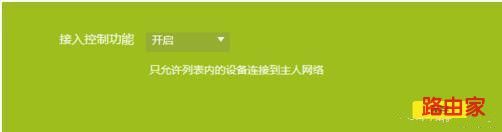
(6),在“允许接入设备列表”顶部,点击“选择设备添加”,在弹出的对话框中,勾选需要绑定的设备(即允许连接无线路由上网的设备),然后点击“确定”。
(7),此时,设置尚未完成,再次点击“应用管理”,找到访客网络,点击“进入”。
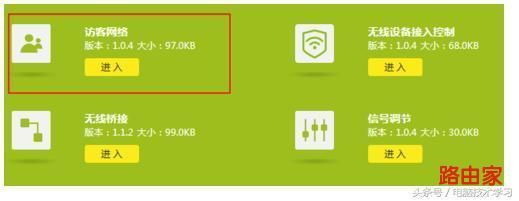
将访客网络关闭,点击“保存”。
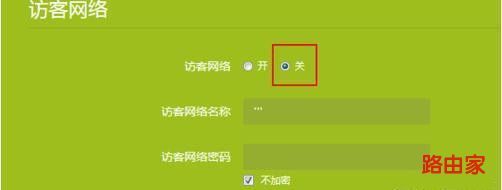
至此,你的无线路由就不会被蹭网了,只有绑定的设备才能上网
注意事项
如果需要添加新的设备,需要先将无线设备接入控制功能关闭,绑定好新设备的IP与Mac地址,并添加到允许设备列表后,再开始无线设备接入控制功能。
以上就是如何设置新版tp-link绑定MAC,防止别人蹭网,这是最有效的方法。但当有朋友来你家上网就不那么方便了。
继续阅读
原创文章,作者:192.168.1.1,如若转载,请注明出处:https://www.224m.com/487.html

